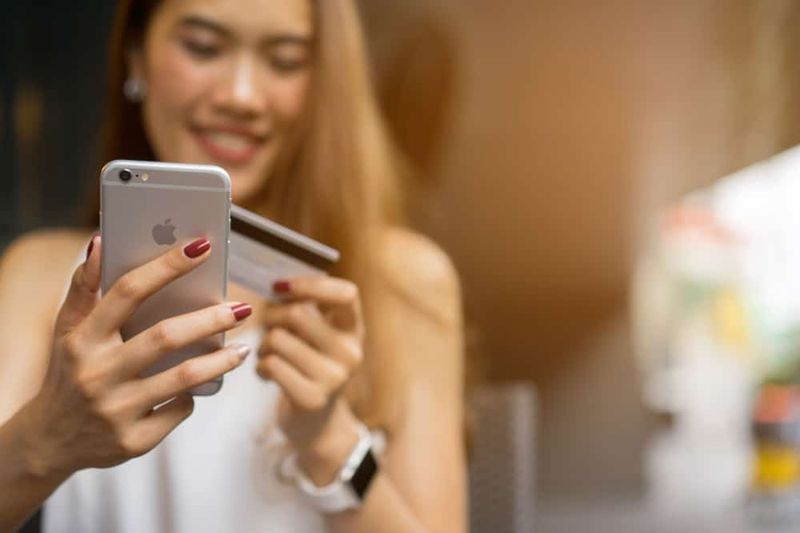Ako opraviť program Google Chrome Sync sa neustále pozastavuje
Prajete si opraviť synchronizáciu prehliadača Chrome? Prehliadač Chrome poskytuje funkciu synchronizácie prehliadača Chrome, ktorá umožňuje synchronizáciu histórie prehliadania, záložiek, hesiel a dokonca vám umožňuje prístup ku kartám, ktoré musíte otvoriť na iných zariadeniach. Je to nevyhnutné a kedykoľvek si ho nastavíte, môžete si na neho zvyknúť, že bude vždy fungovať, a tiež zabezpečí prechod medzi rôznymi systémami.
Existuje aj nastáva zvláštny problém, s ktorým sa stretáva veľa používateľov prehliadača Chrome funkcia synchronizácie sa pravidelne pozastavuje.
Poďme sa pozrieť, ako vyriešiť Chrome synchronizácia pozastavená s výzvou na prihlásenie.
Kroky na vyriešenie problému s pozastavením synchronizácie prehliadača Chrome:
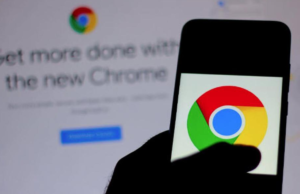
Tento problém sa javí ako zvláštna funkcia, ktorá je predvolene zapnutá. Môžete to deaktivovať na stránke Príznaky Chrome. Prejdite do prehliadača Chrome a do panela s adresou URL zadajte nasledujúce. Potom kliknite na Enter.
chrome://flags
Krok 1:
Prejdite na stránku Príznaky Chrome. Potom použite vyhľadávací panel a zadajte výraz „konzistencia účtu“.
Krok 2:
Vyvoláva to príznak známy ako „Konzistencia identity medzi prehliadačom a nádobou na súbory cookie“.
Krok 3:
Všetko, čo potrebujete, je otvoriť rozbaľovaciu ponuku umiestnenú vedľa nej a zvoliť možnosť Zakázané.
Krok 4:
Potom znova spustite prehliadač Chrome, aby ste mohli použiť túto zmenu, a synchronizáciu nie je možné náhodne pozastaviť.
Existuje ďalšie riešenie, ktoré môžu iní používatelia prehliadača Chrome vyriešiť týmto problémom.
Riešenie uvedené vyššie funguje dobre, ale v prípade, že nefunguje pre vás, v dolnej časti súborov cookie prehliadača Chrome pridajte nasledujúcu doménu.
accounts.google.com
Stačí otvoriť novú kartu a do panela s URL zadajte nasledujúce;
chrome://settings/content/cookies
V okne Cookies klepnite na tlačidlo Pridať umiestnené vedľa časti Povoliť a zadajte doménu uvedenú vyššie. Po pridaní prestane Chrome synchronizáciu pozastavovať.
Rôzne pracovné stanice
Po použití synchronizácie prehliadača Chrome na rôznych pracovných staniciach vykonajte všetky vyššie uvedené dve úpravy. Problém sa môže vyskytnúť na ktorejkoľvek z pracovných staníc, ktoré používate Chrome a synchronizáciu prehliadača Chrome, takže je dobré použiť vyššie dve úpravy na všetkých systémoch, ktoré na synchronizáciu používajú podobný účet Google.
Toto „Chyba“ ku koncu minulého roka a zdá sa, že synchronizácia sa v priemere pozastavuje každé dva týždne. Možno ste sa odhlásili častejšie alebo menej často, ale niektorí používatelia si dva alebo tri týždne všimnú ako obdobie aktívnej synchronizácie.
Pri pozastavení synchronizácie nemáte prístup k otvoreným kartám, aktuálne pridaným záložkám a histórii prehliadania prehliadača Chrome. Našťastie, keď je povolená synchronizácia, všetko sa synchronizuje normálne.
Záver:
Tu je všetko o funkcii „Synchronizácia prehliadača Chrome sa neustále pozastavuje“. Je tento článok užitočný? Stále čelíte problému alebo ho úspešne vyriešite? Dajte nám vedieť svoje myšlienky a návrhy v sekcii komentárov nižšie!
Prečítajte si tiež: